win10桌面怎么添加拨号连接【图文】
发布时间:2017-01-06 16:00:36 浏览数:
有用户发现Win10系统的桌面上没有宽带连接,如果你想要一个跟以前一样的宽带连接快捷方式可以自己创建,下面就教大家win10桌面怎么添加拨号连接。
具体的解决方法如下:
1、首先按Win+i打开设置界面,点击其中的“网络和Internet”选项;
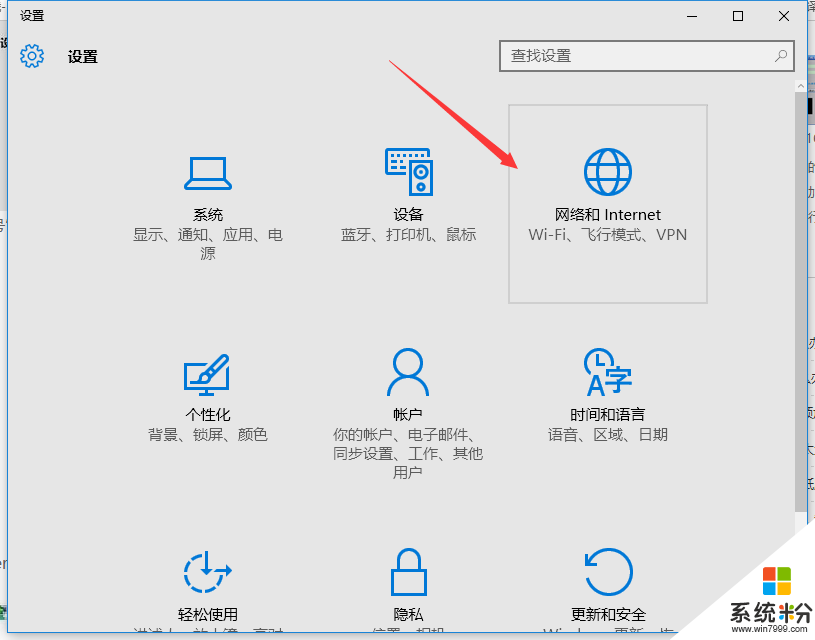
2、在左侧点击“拨号”,右侧点击“设置新连接”;
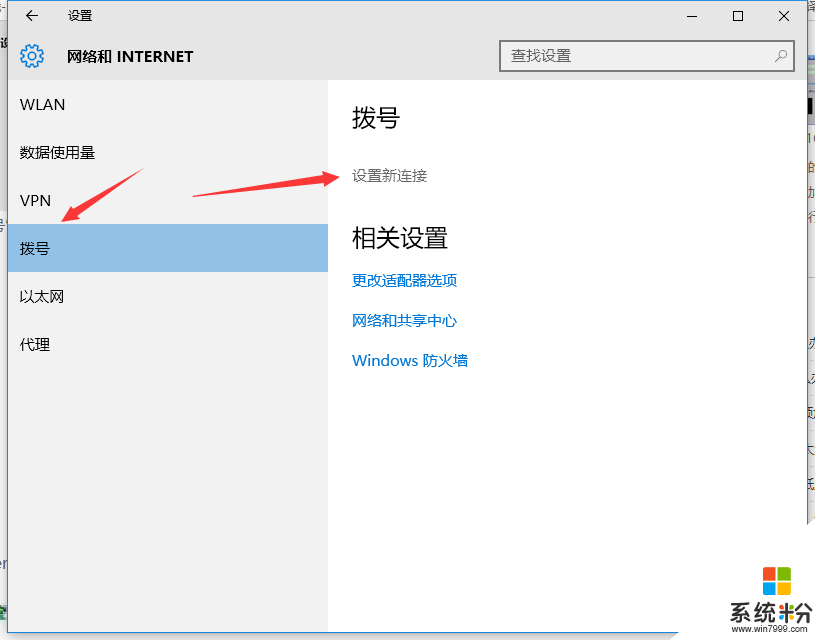
3、选择“连接到Internet”,然后点击下一步;
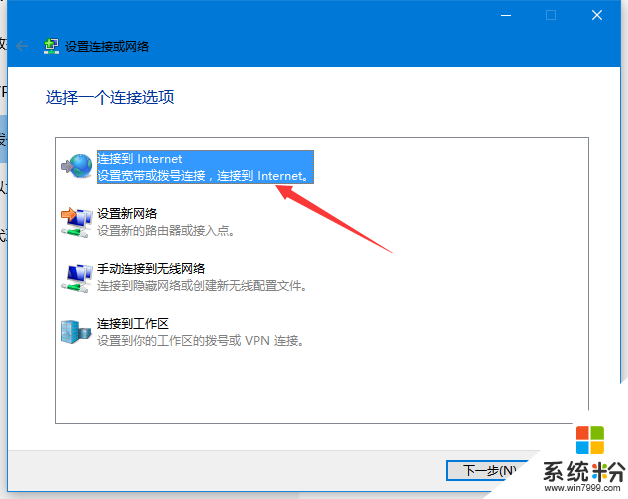
4、连接方式选择“宽带(PPPoE)”;
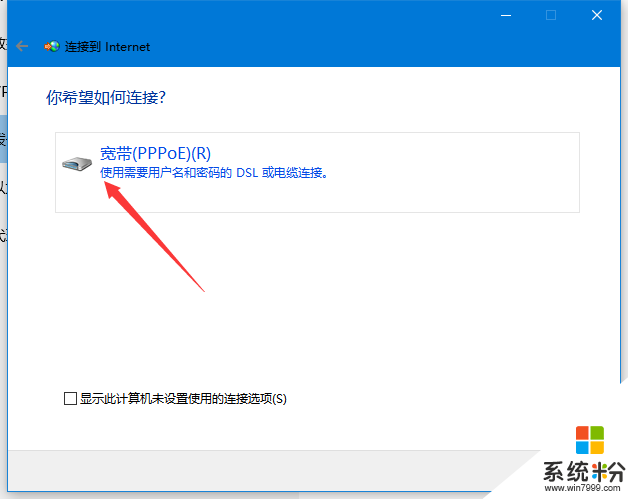
5、然后输入上网用的帐号密码,点击连接;
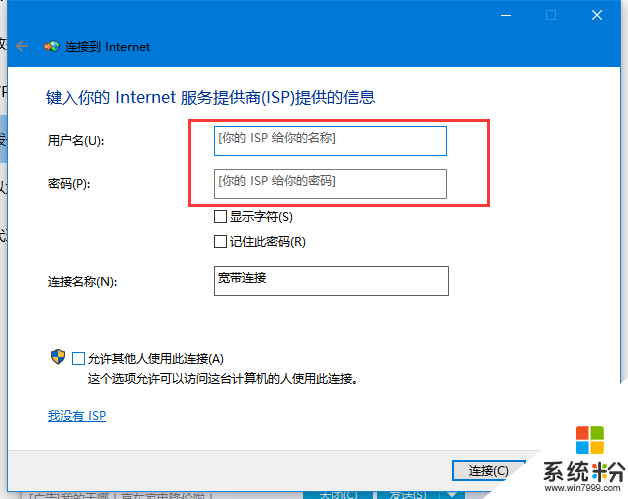
6、右键任务栏上的网络图标,打开网络和共享中心,点击“更改适配器设置”;
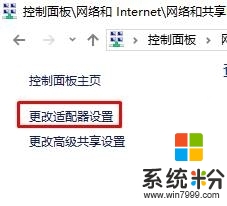
7、右键宽带连接,为他创建一个快捷方式拉到桌面上就可以了。
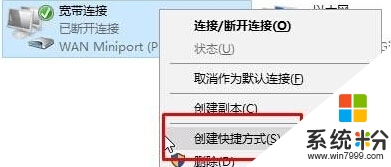
以上【win10桌面怎么添加拨号连接】的步骤,大家都看清楚了吧?还有其他的官方电脑系统下载使用安装疑问的话,都可以上系统粉官网查看。